Interneti -ühendust pole, kaitstud Windows 10 -s - kuidas seda parandada
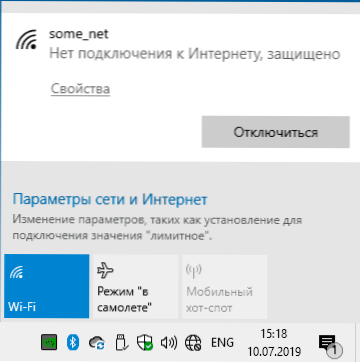
- 3756
- 157
- Jean Kihn
Windows 10 WiFi-võrguga ühenduse loomisel võite kokku puutuda tõsiasjaga, et ühendus on edukas, kuid saidid ei avane (kuid harvadel juhtudel võivad need avaneda) ja ühenduse olek ei näidata: " Internet, kaitstud "ja pole alati selge, mis asi täpselt võib olla.
Selles juhises, üksikasjalikult, mida see sõnum tähendab, probleemi võimalike põhjuste kohta ja mida teha selle parandamiseks.
Miks Windows 10 teatab, et Interneti -ühendust pole
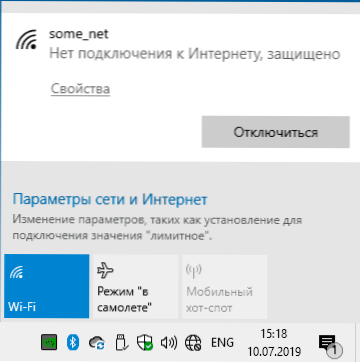
Pärast võrguühenduse installimist üritab Windows 10 luua suhtlust Mycrosofti serveritega. Kui need on saadaval, siis on Interneti -süsteemi seisukohast, kui mitte, näete sõnumit, et Internetiga pole ühendust. "Kaitstud" tähendab omakorda, et teie WiFi-võrk on kaitstud parooli ja krüptimisega ning olete sellega edukalt ühendanud. Vaatlusaluse probleemi kõige levinumad põhjused:
- Teie Wi-Fi ruuter pole konfigureeritud või kui kõik on hiljuti töötanud, mingil põhjusel (ebaõnnestumine, äike jne.P.) Seaded lähtestati, seetõttu ei loo see teenuseosutajaga ühendust.
- Ajutised probleemid ja ebaõnnestumised pakkuja poolel.
- Probleemid pakkuja kaabli ühendamisega ruuteriga, eriti kui ta on seal, kus ta saab välja lülitada. Mõnel juhul ei pruugi kaabliga seotud probleemid olla teie korteris, vaid sissepääsu juures, kui seal tehakse mingeid tööd elektriseadmetega.
- Mõni probleem arvuti küljest. Näiteks kui saidid avanevad ja Internet töötab, võib eeldada, et juurdepääs Microsofti serveritele on blokeeritud (näiteks Windows 10 valve väljalülitamine ja siis võib -olla ei tohiks olla mingit toimingut). Kuid muud võimalused on võimalikud.
Ja nüüd, mida teha olukorra parandamiseks "Windows 10 -s pole Internetiga mingit seost kaitstud", sõltuvalt asjaoludest:
- Kui soovitate kõigepealt iga tugiteenust (ja see on tõesti töömeetod) - taaskäivitage oma Wi -fi ruuter (ja kontrollige samal ajal pakkuja kaablit WAN/Interneti -pordis): lülitage see väljalaskeavast välja, lülitage see sisse, lülitage see sisse, lülitage see sisse Jällegi mõne sekundi pärast oodake laadimist (oodake koormust (minut või kaks) ja ühendage võrku uuesti.
- Kui eelmine üksus ei aidanud, kontrollige: kas teistes seadmetes on Internetis samas WiFi-võrgus (näiteks telefoni teel ühendage lihtsalt selle mobiilsidevõrgu andmed lahti). Kui mitte kumbagi, on probleem ruuteri, kaabliühenduse või pakkujalt. Kui Internet on saadaval teisest seadmest samas WiFi-Internetis, siis ilmselt on probleem teie akende seadetes
- Kui Internet pole selle WiFi-võrgu seadmetes saadaval, helistage oma teenusepakkuja sertifikaadi numbrile: enamik peamisi pakkujaid annab kohe aru, kui mõni töö tehakse nende osaliselt. Sellises olukorras jääb vaid oodata, kuni kõik parandatakse ja Internet muutub uuesti kättesaadavaks.
- Kui teenusepakkuja teatab, et tema osaliselt on kõik korras ja kaabli toimimises olete kindel, kas lähete ruuteri seadetesse ja kontrollite, kas need on salvestatud ja kas teie pakkuja vastab parameetritele (vt. Ruuteri seadistamine).
- Olukorras, kus Internet ei tööta ainult ühes arvutis, ja muudes Wi -Fi -võrgus ühendatud seadmetes on kõik korras, kasutage juhiseid, millele te saidile ei pääse - kuidas parandada ja mitte Töötage Internetis Windows 10 -s, üks pakutud meetoditest peaks aitama probleemi lahendamisel.
Loodan, et üks pakutud lähenemisviisidest oli teie puhul kasulik. Kui probleemi ei olnud võimalik lahendada ja olukord erineb kirjeldatud võimalustest, kirjeldage seda allpool toodud kommentaarides - proovin aidata.

